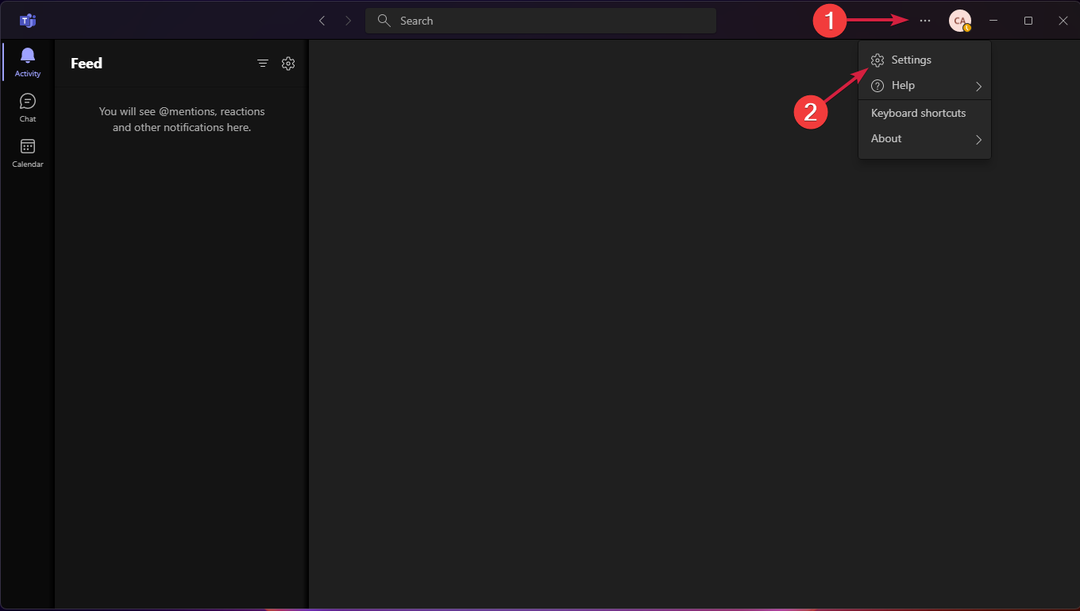- Microsoft Teams ir daudzpusīgs sadarbības un produktivitātes risinājums tas kļūst arvien populārāks biznesa pasaulē
- Rīki atbalsta individuālu tērzēšanu, komandas tērzēšanu, failu koplietošanu, dokumentu sadarbību un daudz ko citu
- Ja mēģināt pieteikties, bet jūs saņemat kļūdas ziņojumu aicinot jūs sazināties ar administratoru, šī rokasgrāmata var palīdzēt to novērst
- Neaizmirstiet apskatīt mūsu padziļināta Microsoft Teams sadaļa lai iegūtu noderīgākus ceļvežus.

Šī programmatūra saglabās jūsu draiveru darbību un darbību, tādējādi pasargājot jūs no izplatītākajām datoru kļūdām un aparatūras kļūmēm. Pārbaudiet visus draiverus, veicot trīs vienkāršas darbības:
- Lejupielādējiet DriverFix (pārbaudīts lejupielādes fails).
- Klikšķis Sāciet skenēšanu atrast visus problemātiskos draiverus.
- Klikšķis Atjaunināt draiverus lai iegūtu jaunas versijas un izvairītos no sistēmas darbības traucējumiem.
- DriverFix ir lejupielādējis 0 lasītāji šomēnes.
Microsoft Teams ir a
populāra produktivitātes programmatūra kas piedāvā koplietojamu darbvietu tērzēšanai, satikšanai, failu koplietošanai un darbam ar biznesa lietotnēm.Tomēr Microsoft Teams lietotāji ziņoja par diezgan neparastu Microsoft Teams kļūda, kuru jūs palaižat garām! apstipriniet savu administratoru, lai iespējotu mēģinot pieteikties lietotnē.
Ātra meklēšana parādīs, ka vairāk lietotāju ir ziņojuši par šo kļūdu Microsoft kopienas forumi.
Es tikko pamodos no šī ziņojuma, un, kaut arī man joprojām ir piekļuve, ko apstiprinājis viens no maniem priekšniekiem, nez kāpēc iemesls ir, ka komandas nepiesakīsies no jebkuras platformas. Tā kā viņi mēģināja mani dzēst un pievienot vēlreiz, un tas neatrisināja problēmu, es vēlējos sazināties ar kopienu, ja kādam notiks kaut kas līdzīgs?
Ja jūs arī uztrauc šī kļūda, šeit ir daži problēmu novēršanas padomi, kas palīdzēs novērst šo kļūdu Windows datorā.
Kā novērst Microsoft Teams kļūdu, kuru zaudējat
1. Piešķirt licenci Microsoft Teams

Ja esat Office 365 administrators, varat piešķirt licenci Microsoft Teams vienam no savas komandas dalībniekiem. Lūk, kā to izdarīt.
- Iet uz Office 365 administrēšanas centrs.
- Klikšķiniet uz Lietotāji un atlasiet Aktīvie lietotāji.
- Atlasiet lietotāju un noklikšķiniet uz Rediģēt priekš Produkta licence.
- Pārbaudiet “Microsoft komandas”Atlasītajam lietotājam.
- Tagad palūdziet skartajam lietotājam pieteikties savā Microsoft Teams lietotnē un pārbaudīt, vai ir novērsta Microsoft Teams kļūda, kuru izlaižat.
2. Iespējot viesa piekļuvi

Ja izmantojat Microsoft Teams izglītības iestādē, iespējams, vēlēsities iespējot viesa piekļuvi savā īrniekā pirms students var piekļūt Microsoft Teams informācijas panelim, nesaņemot Microsoft Teams kļūdu, kuras esat pazudis ārā.
- Vispirms pierakstieties savā Microsoft Office 365 ar savu administratora kontu.
- No Mērinstrumentu panelis, iet uz Iestatījumi> Pakalpojumi un pievienojumprogramma.
- Klikšķiniet uz Microsoft komandas.
- Augšējā labajā stūrī noklikšķiniet uz nolaižamās izvēlnes sadaļā “Iestatīšana pēc lietotāja / licences veida“.
- Atlasiet Viesis no Bizness un uzņēmums.
- Iespējojiet Microsoft Teams, pārslēdzot slēdzi Ieslēgts.
- Klikšķis Saglabāt lai saglabātu izmaiņas.
- Tagad lūdziet savam studentam piekļūt Microsoft Teams lietotnei un pārbaudiet, vai tajā nav uzlabojumu.
3. Notīrīt vietējo kešatmiņu

Microsoft Teams lietotnes lokālās kešatmiņas tīrīšana var palīdzēt novērst kļūdu. Lūk, kā to izdarīt.
- Atvērt Failu pārlūks lietotne.
- Pārejiet uz šo vietu:
% appdata% MicrosoftteamsApplication cacheCache - Izdzēsiet visus failus šajā mapē. Ja UAC lūdz apstiprinājumu, noklikšķiniet uz Jā.
- Pēc tam dodieties uz šo vietu:
% appdata% MicrosoftteamsCache - Izdzēsiet arī visus failus šajā mapē.
- Pārstartējiet sistēmu un palaidiet Microsoft Teams darbvirsmas lietotni. Mēģiniet pierakstīties un pārbaudīt, vai kļūda ir novērsta.
Veicot šī raksta darbības, jūs varat atrisināt Microsoft Teams kļūda, kuru jūs palaižat garām izdevums.
- Dodieties uz Office 365 administrēšanas centru un atlasiet Iestatījumi
- Pēc tam noklikšķiniet uz opcijas Pakalpojumi un pievienojumprogrammas
- Tagad atlasiet Microsoft Teams, un ekrānā parādīsies iestatījumu rūts
- Kā iegūt Microsoft Teams administratora sertifikātu?
Lai kļūtu par Microsoft Teams administratora sertifikātu, jums jāsaņem Microsoft 365 sertificēts sertifikāts. Komandas tagad ir daļa no Office 365 Suite, un Microsoft 365 sertifikātu saņemšana kvalificējas darbam kā Microsoft Teams administrators.
bieži uzdotie jautājumi
Microsoft Teams administrēšanas centrs ir vieta, kur IT administratori pārvalda savas organizācijas izmantotās lietotnes, kontrolējot, kuras lietotnes ir pieejamas komandas lietotājiem, un pārvaldot komandas locekļu lomas.
Veiciet šīs darbības, lai piekļūtu Microsoft Teams administrēšanas centram:
- Dodieties uz Office 365 administrēšanas centru un atlasiet Iestatījumi
- Pēc tam noklikšķiniet uz opcijas Pakalpojumi un pievienojumprogrammas
- Tagad atlasiet Microsoft Teams, un ekrānā parādīsies iestatījumu rūts
Lai kļūtu par Microsoft Teams administratora sertifikātu, jums jāsaņem Microsoft 365 sertificēts sertifikāts. Komandas tagad ir daļa no Office 365 Suite, un Microsoft 365 sertifikātu saņemšana kvalificējas darbam kā Microsoft Teams administrators.